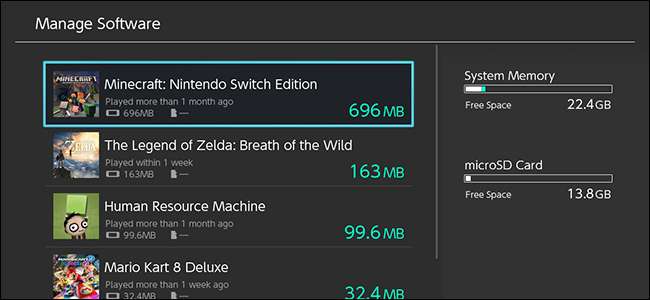
Комутатор Nintendo постачається з мізерними 32 Гб пам’яті. Ви можете розширити свій обсяг пам’яті за допомогою SD-карти, але це все ще досить мала кількість місця на вашій консолі. Ось кілька способів, як ви можете звільнити внутрішній простір пам’яті або, принаймні, вивантажити частину цих даних на SD-карту.
За замовчуванням, якщо на вашому комутаторі встановлена SD-карта, консоль автоматично зберігатиме завантажені ігри та знімки екрана, поки вона не заповниться. Якщо ви почали користуватися консоллю без SD-карти або у вас її немає, можливо, вам доведеться час від часу прибирати будинок.
Існує два способи видалення ігор на комутаторі. Ви можете або видалити їх, що призведе до збереження даних у всій вашій грі, або ви можете їх «заархівувати». Архівуючи гру, ви видалите всі ігрові дані (які займають основну частину місця на вашій консолі), але зберігають ваші ігрові збереження там, де вони є. Таким чином, якщо ви завантажите гру знову в майбутньому, вам не доведеться починати спочатку.
Це важливо, тому що ваші збереження гри зберігаються лише на вашій консолі. Nintendo не синхронізує збереження ваших ігор, не дозволяє створювати резервні копії чи навіть копіювати їх на SD-карту. Якщо ви видалите гру з консолі, збереження гри зникне назавжди. Тож якщо ви ще не грали Подих дикої природи трохи і хочете видалити його, щоб звільнити місце для чогось іншого, заархівуйте його. З цієї причини ми майже завжди рекомендуємо архівувати, а не видаляти ігри, якщо ви коли-небудь захочете повернутися до них.
Якщо гру встановлено на внутрішній пам’яті вашого комутатора, вам також потрібно буде її заархівувати, щоб перенести на вашу SD-карту. Для початку вставте SD-карту, а потім заархівуйте гру, яку хочете перенести. Після того, як його не буде, повторно завантажте гру з магазину, і вона буде встановлена на SD-карту за замовчуванням.
Щоб заархівувати гру, виберіть її на головному екрані та натисніть кнопку + або - на контролері.
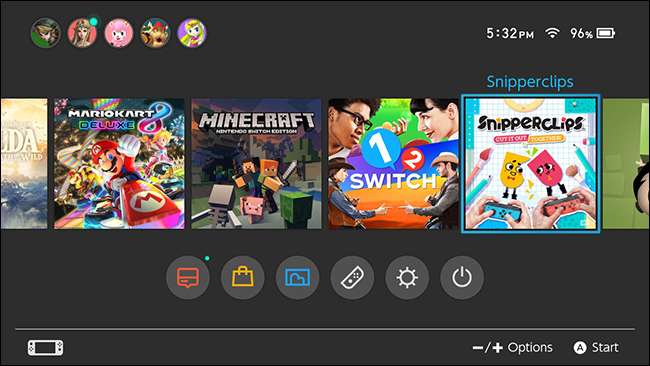
Після цього відкриється меню Параметри. Прокрутіть униз до Керування програмним забезпеченням і виберіть Архівування програмного забезпечення. Якщо ви на 100% впевнені, що більше ніколи не хочете грати в гру і хочете звільнити трохи більше місця, виберіть Видалити програмне забезпечення. Знову ж таки, немає можливості відновити збережені ігри, якщо ви видалите гру з консолі.
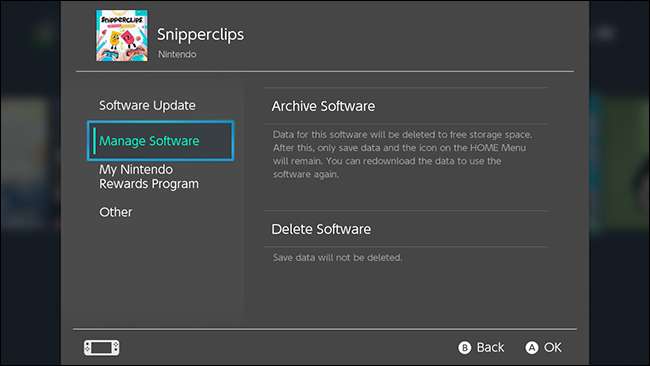
Ви також можете побачити, які ігри займають найбільше місця, і видалити їх, а також керувати іншими скачками даних, такими як знімки екрана, у меню Налаштування. Спочатку виберіть Налаштування на головному екрані.

Прокрутіть вниз до Керування даними. Тут виберіть Керування програмним забезпеченням.
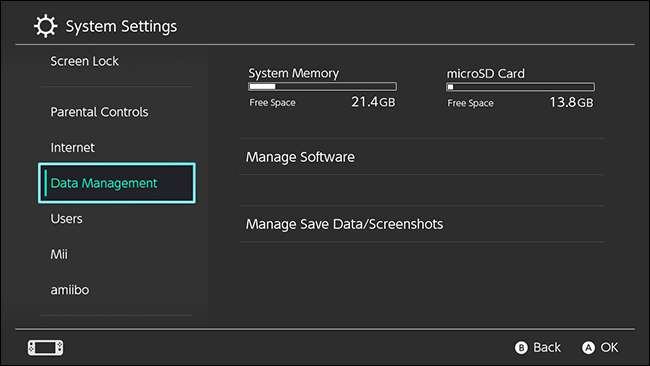
На цьому екрані ви побачите список своїх ігор, відсортований за тим, скільки місця вони займають на вашій консолі. Виберіть одну з ігор, і ви зможете її або заархівувати, або видалити.
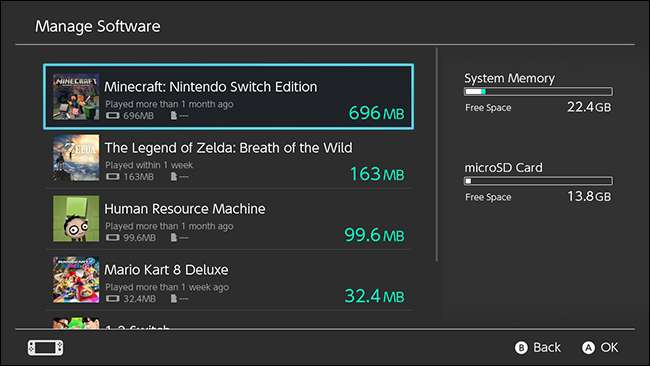
Повернувшись на екран керування даними, у вас також є ще одна опція з написом Керування збереженням даних / скріншотами.
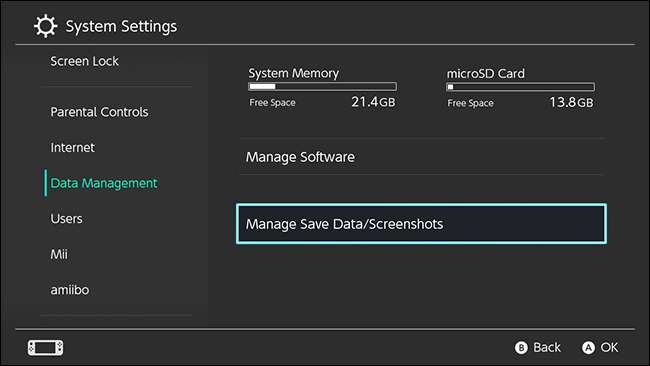
У цьому меню ви можете вибрати Видалити збереження даних або Керувати знімками екрана. Ми почнемо з "Видалити збереження даних".
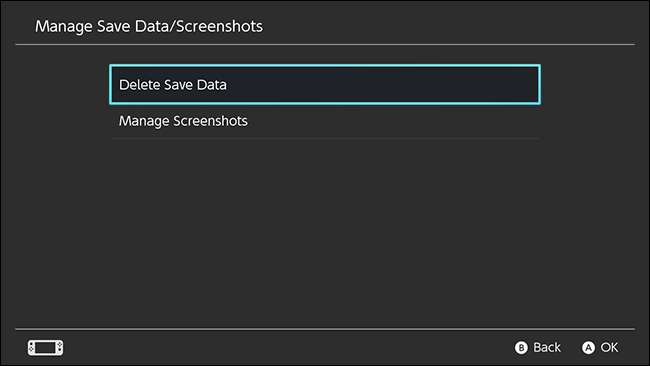
На цьому екрані буде перелічено всі ігри, для яких ви зберігаєте дані, а також скільки місця займають ці заощаджені ігри. Виберіть гру, щоб видалити деякі збереження.
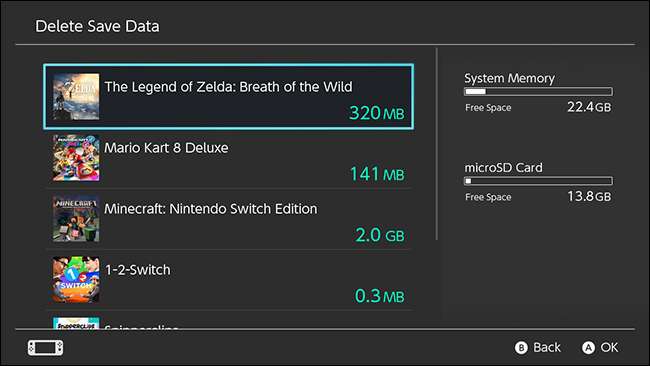
Якщо у вас є збереження з декількох профілів гравців, ви можете видалити їх кожен окремо на цьому екрані. Це особливо зручно, якщо ви дозволите комусь іншому користуватися вашою консоллю, але він більше не відтворюватиметься. Пам'ятайте, що якщо ви видалите звідси збережені дані гри, вони ніколи не зможуть бути відновлені.
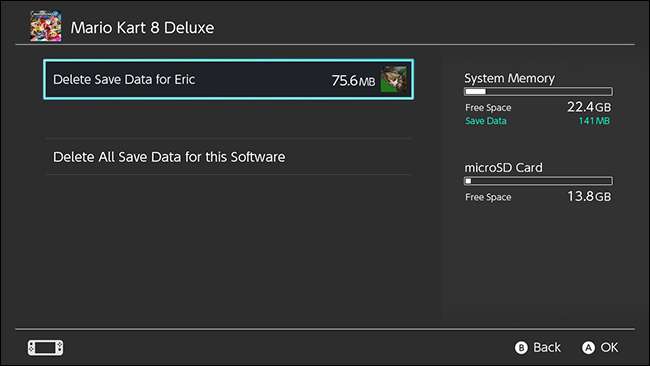
У меню Керування знімками екрана ви знайдете кілька різних параметрів. Ви можете змінити місце збереження за замовчуванням для ваших знімків екрана (коли ви вставляєте SD-карту, це має стати за замовчуванням, але ви можете змінити це, якщо хочете зберегти знімки екрана у внутрішню пам’ять), скопіюйте свої знімки екрана з одного сховища в інше, або видаліть усі свої знімки екрана одночасно. Якщо ви виберете Керувати окремими зображеннями, ви перейдете до програми Альбом, де ви зможете переглядати знімки екрана, видаляти лише певні фотографії або навіть ділитися ними у Facebook та Twitter.
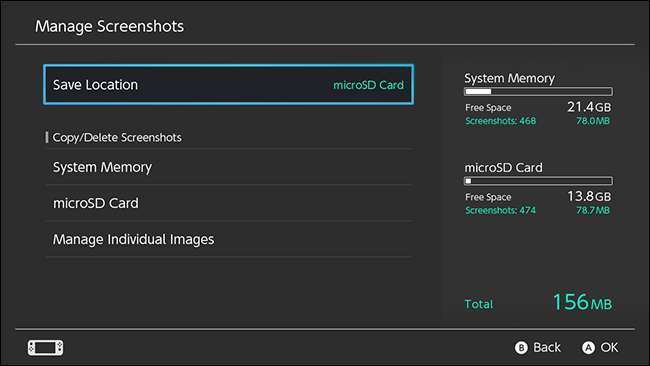
Здебільшого завантаження ігор займуть основну частину вашої консолі, але ви можете архівувати ігри, не втрачаючи збережених даних. Якщо ви на деякий час закінчили гру з грою, просто заархівуйте її та зберігайте збереження. Між цим і трохи полегшивши кнопку скріншота, ви можете впоратися з цією 32 Гб внутрішньої пам’яті просто чудово.







